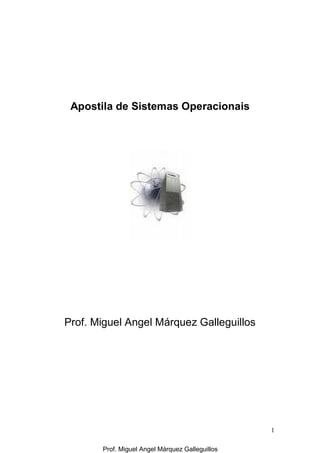
Apostila de sistemas_operacionais
- 1. 1 Apostila de Sistemas Operacionais Prof. Miguel Angel Márquez Galleguillos Prof. Miguel Angel Márquez Galleguillos
- 2. 2 —1— 1.0 Histórico e Evolução......................................................................................................................................5 —2— 2.0 Definição de Sistema Operacional ...............................................................................................................6 —3— 3 - Classificação...................................................................................................................................................6 3.1 Tipos de sistemas operacionais ...................................................................................................................7 3.1.1 Batch (de lote) ............................................................................................................................................7 3.1.2 De rede .......................................................................................................................................................7 3.1.3 Distribuído...................................................................................................................................................7 3.1.4 Multi-usuário ...............................................................................................................................................7 3.1.5 Desktop.......................................................................................................................................................8 3.1.6 Servidor.......................................................................................................................................................8 3.1.7 Embutido.....................................................................................................................................................8 3.1.8 Tempo real..................................................................................................................................................8 —4— 4 - Aplicações.......................................................................................................................................................8 4.1 Sistemas Monoprogramáveis (ou monotarefa)............................................................................................9 4.2 Sistemas Multiprogramáveis (multitarefa)....................................................................................................9 4.3 Sistemas "Batch"......................................................................................................................................... 10 4.4 Sistemas "Time Sharing" ............................................................................................................................ 10 4.5 Sistemas de Tempo Real............................................................................................................................ 11 4.6 Sistemas Mono e Multitarefa ...................................................................................................................... 11 4.7 Sistemas Multiprocessados ........................................................................................................................ 11 4.8 Sistemas em Rede ...................................................................................................................................... 12 4.9 Sistemas Distribuídos.................................................................................................................................. 12 —5— 5 - Arquitetura do Sistema Operacional ........................................................................................................... 12 5.01 Definição de Arquitetura de Sistemas Operacionais............................................................................... 12 5.02 Componentes da Arquitetura de Sistemas Operacionais....................................................................... 12 5.02.1 Núcleo..................................................................................................................................................... 12 5.02.2 Drivers..................................................................................................................................................... 12 5.02.3 Código de inicialização .......................................................................................................................... 12 5.02.4 Programas utilitários............................................................................................................................... 13 5.03 Monoprogramação .................................................................................................................................... 13 5.04 Multiprogramação...................................................................................................................................... 14 5.05 Kernel......................................................................................................................................................... 15 5.05.1 Responsabilidades do kernel................................................................................................................. 15 5.05.2 Gerenciamento de processos....................................................................................................................... 16 5.05.3 Gerenciamento de memória........................................................................................................................ 16 5.05.4 Gerenciamento de dispositivo..................................................................................................................... 16 5.05.5 Chamadas de sistema.................................................................................................................................. 16 5.06 Gerência de Processos............................................................................................................................. 16 5.07 Comunicação entre Processos................................................................................................................. 17 5.07.1 Condições de disputa............................................................................................................................. 17 5.07.2 Seções (ou regiões) Críticas ................................................................................................................. 17 5.07.3 Exclusão mútua através da espera ocupada (busy waiting) ............................................................... 18 5.08 Sincronização (Semáforos e Monitores).................................................................................................. 18 Prof. Miguel Angel Márquez Galleguillos
- 3. 3 5.08.1Sincronização de Processos com Semáforos....................................................................................... 19 5.08.2 Monitores ................................................................................................................................................ 19 5.09 Sistemas de Arquivos................................................................................................................................ 20 5.09.1 Arquivos.................................................................................................................................................. 20 5.09.1.1 Organização de Arquivos ................................................................................................................... 20 5.09.2 Tipos de Arquivos................................................................................................................................... 20 5.09.3 Diretórios................................................................................................................................................. 20 5.09.4 O Projeto de um Sistema de Arquivos.................................................................................................. 21 5.09.5 Implementação de Arquivos .................................................................................................................. 21 5.09.6 Implementação de Diretórios................................................................................................................. 21 5.09.7 Arquivos Compartilhados....................................................................................................................... 21 5.09.8 Gerenciamento do Espaço em Disco.................................................................................................... 22 5.10 Chamadas de sistema............................................................................................................................... 22 5.11 Interrupções............................................................................................................................................... 22 5.13 Controles de concorrência (Deadlock e Starvation)................................................................................ 23 5.13.1 Deadlock................................................................................................................................................. 23 5.13.2 Starvation................................................................................................................................................ 24 5.13.2.1 Processos em Starvation.................................................................................................................... 24 5.14 Gerência de memória................................................................................................................................ 25 5.14.1 Endereços Lógicos e Físicos................................................................................................................. 25 5.14.2 Alocação ................................................................................................................................................. 25 5.14.3 Memória Virtual ...................................................................................................................................... 25 5.14.4 Paginação............................................................................................................................................... 26 5.14.5 Segmentação.......................................................................................................................................... 26 5.15 Gerência de dispositivos de Entrada e Saída.......................................................................................... 27 5.15.1 Dispositivos de E/S ................................................................................................................................ 27 5.15.2 Controladores de Dispositivos............................................................................................................... 27 5.15.3 Acesso Direto à Memória....................................................................................................................... 27 5.16 Chamada Remota de Procedimento (RPC)............................................................................................. 28 —6— 6.0 Sistemas Operacionais de Código Fechado.............................................................................................. 29 6.1 Instalação e Configuração .......................................................................................................................... 29 6.1.1 Particionamento de Dispositivos de Armazenamento............................................................................ 29 6.1.2 Procedimentos de Inicialização............................................................................................................... 36 6.1.2.1 Manipulando o Ambiente Gráfico do Windows XP.............................................................................. 32 6.1.2.2 Diferenças entre as partições do Windows XP ................................................................................... 33 6.2 Ferramentas do Sistema............................................................................................................................. 36 6.2.1 Arquivos e Pastas..................................................................................................................................... 36 6.2.1.1 Cópia...................................................................................................................................................... 36 6.2.1.2 Movimentação ....................................................................................................................................... 36 6.2.1.3 Exclusão ................................................................................................................................................ 36 6.2.1.4 Localização............................................................................................................................................ 37 6.2.2.01 Adicionar novo Hardware ................................................................................................................... 38 6.2.2.02 Sistema................................................................................................................................................ 39 6.2.2.03 Impressoras......................................................................................................................................... 39 6.2.2.04 Modems............................................................................................................................................... 40 6.2.2.05 Teclado ................................................................................................................................................ 40 6.2.2.06 Mouse .................................................................................................................................................. 41 6.2.2.08 Configurações regionais..................................................................................................................... 43 6.2.2.09 Data e hora.......................................................................................................................................... 43 6.2.2.10 Adicionar ou remover programas....................................................................................................... 45 6.2.2.12 Opções de acessibilidade................................................................................................................... 47 6.2.2.13 Fontes.................................................................................................................................................. 47 6.2.2.14 Ferramentas administrativas .............................................................................................................. 48 6.2.3 Ferramentas de Administração de usuários........................................................................................... 53 6.2.3.1 Inclusão.................................................................................................................................................. 55 6.2.3.3 Edição.................................................................................................................................................... 56 6.2.3.4 Gerenciamento de Perfis...................................................................................................................... 56 6.2.4 Registro (Registry).................................................................................................................................... 58 6.2.4.1 Adição.................................................................................................................................................... 59 6.2.4.2 Edição.................................................................................................................................................... 59 6.2.4.3 Remoção de Chaves ou valores .......................................................................................................... 60 6.2.4.4 Principais chaves .................................................................................................................................. 60 6.2.4.5 Métodos de Backup do Registro .......................................................................................................... 62 6.2.4.6 Recuperação do Registro..................................................................................................................... 63 Prof. Miguel Angel Márquez Galleguillos
- 4. 4 6.2.5.1 Deteção de erros................................................................................................................................... 64 6.2.5.1 Ferramentas de Manutenção de Mídia................................................................................................ 64 6.2.5.2 Cópias de Segurança e Salvaguarda .................................................................................................. 64 6.3 Agendamento de Tarefa ............................................................................................................................. 65 6.4 Scripts de Automação (BAT, VBS)............................................................................................................. 66 Prof. Miguel Angel Márquez Galleguillos
- 5. 5 1.0 Histórico e Evolução No início da computação os primeiros "sistemas operacionais" eram únicos, pois cada mainframe vendido necessitava de um sistema operacional específico. Esse problema era resultado de arquiteturas diferentes e da linguagem utilizada — no caso, assembly (linguagem de baixo nível). Após essa fase, iniciou-se a pesquisa de sistemas operacionais que automatizassem a troca de tarefas (jobs), pois os sistemas eram mono-usuário e tinham cartões perfurados como entrada (eliminando, assim, o trabalho de pessoas que eram contratadas apenas para trocar os cartões perfurados). Um dos primeiros sistemas operacionais de propósito geral foi o CTSS, desenvolvido no MIT. Após o CTSS, o MIT, os laboratórios Bell da AT&T e a General Eletric desenvolveram o Multics, cujo objetivo era suportar centenas de usuários. Apesar do fracasso comercial, o Multics serviu como base para o estudo e desenvolvimento de sistemas operacionais. Um dos desenvolvedores do Multics, que trabalhava para a Bell, Ken Thompson, começou a reescrever o Multics num conceito menos ambicioso, criando o Unics (em 1969), que mais tarde passou a chamar-se Unix. Os sistemas operacionais eram geralmente programados em assembly, até mesmo o Unix em seu início. Então, Dennis Ritchie (também da Bell) criou a linguagem C a partir da linguagem B, que havia sido criada por Thompson. Finalmente, Thompson e Ritchie reescreveram o Unix em C. O Unix criou um ecossistema de versões, onde destacam-se: System V e derivados (HP-UX, AIX); família BSD (FreeBSD, NetBSD, OpenBSD, etc.), Linux e até o Mac OS X (que deriva do Mach e FreeBSD). Na década de 1970, quando começaram a aparecer os computadores pessoais, houve a necessidade de um sistema operacional de utilização mais fácil. Em 1980, William (Bill) Gates e seu colega de faculdade, Paul Allen, fundadores da Microsoft, compram o sistema QDOS ("Quick and Dirty Operating System") de Tim Paterson por $50.000, batizam-no de DOS (Disk Operating System) e vendem licenças à IBM. O DOS vendeu muitas cópias, como o sistema operacional padrão para os computadores pessoais desenvolvidos pela IBM. No começo da década de 1990, um estudante de computação finlandês postou um comentário numa lista de discussão da Usenet dizendo que estava desenvolvendo um kernel de sistema operacional e perguntou se alguém Introdução aos Sistemas Operacionais Prof. Miguel Angel Márquez Galleguillos
- 6. 6 gostaria de auxiliá-lo na tarefa. Este estudante chamava-se Linus Torvalds e o primeiro passo em direção ao tão conhecido Linux foi dado naquele momento. 2.0 Definição de Sistema Operacional Um Sistema operacional pode ser definido como: Um programa que atua como um intermediário entre os usuários e o hardware [Silberschatz 1997]. Um conjunto de programas que controla os recursos do computador e provê a base sobre a qual as aplicações são escritas [Tanenbaum 1992]. Um sistema de computador composto de hardware, programas de sistemas e programas de aplicação 3 - Classificação Em relação ao seu projeto (arquitetura), segundo Tanenbaum: • Kernel monolítico ou monobloco: o kernel consiste em um único processo executando numa memória protegida (espaço do kernel) executando as principais funções. Ex.: Windows, Linux, FreeBSD. • Microkernel ou modelo cliente-servidor: o kernel consiste de funções mínimas (comunicação e gerenciamento de processos), e outras funções, como sistemas de arquivos e gerenciamento de memória, são executadas no espaço do usuário como serviços; as aplicações (programas) são os clientes. Ex.: GNU Hurd, Mach. • Sistema em camadas: funções do kernel irão executar em camadas distintas, de acordo com seu nível de privilégio. Ex.: Multics. • Monitor de máquinas virtuais: fornece uma abstração do hardware para vários sistemas operacionais. Ex.: VM/370, VMware, Xen. Quanto à capacidade de processamento, pode-se usar a seguinte classificação: Sistema Bancário Controle de Estoques Jogos Compiladores Editores Interpretador de comandos (Shell) Sistema Operacional Linguagem de Máquina Microprogramação Dispositivos Físicos Programas de Aplicações Programas de Sistema (software básico) Hardware Prof. Miguel Angel Márquez Galleguillos
- 7. 7 • Monotarefa: pode-se executar apenas um processo de cada vez Ex.: DOS. • Multitarefa: além do próprio SO, vários processos (tarefas) estão carregados em memória, sendo que um pode estar ocupando o processador e outros ficam enfileirados, aguardando a sua vez. O compartilhamento de tempo no processador é distribuído de modo que o usuário tenha a impressão que vários processos estão sendo executados simultaneamente. Ex: Windows, Linux, FreeBSD. • Multiprocessamento ou multiprogramação: o SO pode distribuir as tarefas entre vários processadores. 3.1 Tipos de sistemas operacionais Os sistemas operacionais podem ser classificados segundo diversos parâmetros e perspectivas, como tamanho, velocidade, suporte a recursos específicos, acesso à rede, etc. A seguir são apresentados alguns tipos de sistemas operacionais usuais (muitos sistemas operacionais se encaixam bem em mais de uma das categorias apresentadas): 3.1.1 Batch (de lote) : os sistemas operacionaismais antigos trabalhavam “por lote”, ou seja,todos os programas a executar eram colocados em uma fila, com seus dados e demais informações para a execução. O processador recebia um programa após o outro, processando-os em seqüência, o que permitia um alto grau de utilizacão do sistema. Ainda hoje o termo “em lote” usado para designar um conjunto de comandos que deve ser executado em seqüência, sem interferência do usuário. Exemplos desses sistemas incluem o OS/360 e VMS, entre outros. 3.1.2 De rede : um sistema operacional de rede deve possuir suporte à operacão em rede, ou seja, a capacidade de oferecer às aplicações locais recursos que estejam localizados em outros computadores da rede, como arquivos e impressoras. Ele também deve disponibilizar seus recursos locais aos demais computadores, de forma controlada. A maioria dos sistemas operacionais atuais oferece esse tipo de funcionalidade. 3.1.3 Distribuído : em um sistema operacional distribuído, os recursos de cada máquina estão disponíveis globalmente, de forma transparente aos usuários. Ao lançar uma aplicação, o usuário interage com sua janela, mas não sabe onde ela está executando ou armazenando seus arquivos: o sistema e quem decide, de forma transparente. Os sistemas operacionais distribuídos já existem há tempos (Amoeba [TKvRB91] e Clouds [DRJLAR91], por exemplo),mas ainda não são uma realidade de mercado. 3.1.4 Multi-usuário : Um sistema operacional multi-usuário deve suportar a identificação do “dono” de cada recurso dentro do sistema (arquivos, processos, áreas de memória, conexões de rede) e impor regras de controle de acesso para impedir o uso desses recursos por usuários não autorizados. Essa Prof. Miguel Angel Márquez Galleguillos
- 8. 8 funcionalidade é fundamental para a segurança dos sistemas operacionais de rede e distribuídos. Grande parte dos sistemas atuais são multi-usuários. 3.1.5 Desktop : um sistema operacional “de mesa” é voltado ao atendimento do usuário doméstico e corporativo para a realização de atividades corriqueiras, como edição de textos e gráficos, navegação na Internet e reprodução de mídias simples. Suas principais características são a interface gráfica, o suporte `a interatividade e a operação em rede. Exemplos de sistemas desktop são o Windows XP, MacOS e Linux. 3.1.6 Servidor : um sistema operacional servidor deve permitir a gestão eficiente de grandes quantidades de recursos (disco, memória, processadores), impondo prioridades e limites sobre o uso dos recursos pelos usuários e seus aplicativos. Normalmente um sistema operacional servidor também tem suporte a rede e multi-usuários. 3.1.7 Embutido : um sistema operacional é dito embutido (embedded) quando é construído para operar sobre um hardware com poucos recursos de processamento, armazenamento de energia. Aplicações típicas desse tipo de sistema aparecem em telefones celulares, controladores industriais e automotivos, equipamentos eletrônicos de uso doméstico (leitores de DVD, TVs, fornos-micro-ondas, centrais de alarme, etc). Muitas vezes um sistema operacional embutido se apresenta na forma de uma biblioteca a ser ligada ao programa da aplicação (que é fixa). Exemplos de sistemas operacionais embutidos são o µC/OS, Xylinx, LynxOS e VxWorks. 3.1.8 Tempo real : ao contrário da concepção usual, um sistema operacional de tempo real não precisa ser necessariamente ultra-rápido; sua característica essencial é ter um comportamento temporal previsível (ou seja, seu tempo de resposta deve ser conhecido no melhor e pior caso de operação). A estrutura interna de um sistema operacional de tempo real deve ser construída de forma a minimizar esperas e latências imprevisíveis, como tempos de acesso a disco e sincronizações excessivas. Existem duas classificações de sistemas de tempo real: soft real-time systems, nos quais a perda de prazos implica na degradação do serviço prestado. Um exemplo seria o suporte gravação de CDs ou à reprodução de músicas. Caso o sistema se atrase, pode ocorrer a perda da mídia em gravação ou falhas na música que está sendo tocada. Por outro lado, nos hard real-time systems a perda de prazos pelo sistema pode perturbar o objeto controlado, com graves conseqüências humanas, econômicas ou ambientais. Exemplos desse tipo de sistema seriam o controle de funcionamento de uma turbina de avião a jato ou de uma caldeira industrial. Exemplos de sistemas de tempo real incluem o QNX, RT-Linux e VxWorks. Muitos sistemas embutidos têm características de tempo real, e vice-versa. 4 - Aplicações Diversos tipos de sistemas operacionais podem ser identificados: monoprogramáveis, multiprogramáveis, multiprocessáveis, sistemas em rede, Prof. Miguel Angel Márquez Galleguillos
- 9. 9 sistemas distribuidos, sistemas em lote ("batch"), sistemas de tempo compartilhado ("time sharing") e de tempo real. 4.1 Sistemas Monoprogramáveis (ou monotarefa) Se caracterizam pela execução de uma única tarefa (processo) por vez, sendo que todos os recursos (processador, memória e periféricos) ficam exclusivamente a ela dedicados. Nesses sistemas, enquanto o programa aguarda a ocorrência de um evento qualquer, o processador ficará ocioso ("idle"); a memória ficará subutilizada, caso o programa não a ocupe totalmente e os periféricos também ficarão ociosos se não utilizados. Os processos, como mostrado na figura 4.1 abaixo, são executados em seqüência e um só inicia após o término do anterior. Os espaços em branco representam os períodos de ociosidade da UCP, enquanto aguarda a realização ou execução de um evento externo qualquer solicitado pelo programa. Figura 4.1 - Eexecução de 3 tarefas em um sistema monoprogramável 4.2 Sistemas Multiprogramáveis (multitarefa) Se caracterizam por permitir que vários programas (tarefas) residam simultaneamente na memória e concorram pelo uso dos recursos disponíveis (apenas um programa detém, num determinado instante, o controle da UCP). São muito mais complexos e eficientes que os sistemas monoprogramáveis. Nestes Sistemas, enquanto uma tarefa aguarda a ocorrência de um evento externo a UCP, esta pode atender outra tarefa qualquer, que esteja em condições de ser executada. O sistema operacional se encarrega de gerenciar o acesso concorrente das diversas tarefas aos diversos recursos, de forma ordenada e protegida. Como pode ser visto na figura 4.2, o throughput do sistema melhora, isto é, o número de processos concluídos por unidade de tempo aumenta, embora o tempo de execução de cada processo possa sofrer uma piora. Prof. Miguel Angel Márquez Galleguillos
- 10. 10 Figura 4.2 - Execução de 3 tarefas em um sistema multiprogramável 4.3 Sistemas "Batch" Se caracterizam pela execução de programas previamente introduzidos e armazenados no computador. Não há interação com o usuário e os programas armazenados vão sendo executados na medida que haja disponibilidade de recursos. Figura 4.3 - Sistema "Batch" típico em cartões 4.4 Sistemas "Time Sharing" Surgiram com o aparecimento dos terminais de vídeo (terminais "burros") que permitiam ao usuário compartilhar à distância o uso dos recursos do computador. Dessa forma o usuário acessa e interage com o computador tanto na fase de desenvolvimento de suas aplicações como nas fases de execução e análise dos resultados. Os terminais eram chamados "burros" (padrão TTY) por serem disprovidos de qualquer capacidade de processamento local, que era todo executado pela UCP do sistema central. Prof. Miguel Angel Márquez Galleguillos
- 11. 11 Para que cada usuário tenha chances equilibradas de utilizar os recursos, o sistema aloca uma fatia de tempo ("time slice") do processador para cada terminal ativo e os atende num esquema de fila circular. Esgotado o "time slice" de um usuário, ele perde automáticamente o controle da UCP, que passa para o usuário seguinte da fila. Alguns sistemas permitem a adoção de níveis de prioridade que alteram a sequência de atendimento da fila ou o tamanho do "time slice" adotado para um usuário. Não só o processador é compartilhado neste sistema, mas também a memória e os periféricos, como discos e impressoras. O sistema cria para o usuário um ambiente de trabalho próprio, dando a impressão de que todo o sistema está dedicado, exclusivamente a ele. 4.5 Sistemas de Tempo Real São estrutural e conceitualmente semelhantes aos sistemas multiprogramados, a diferença fundamental está no tempo de resposta exigido na execução (atendimento) das tarefas. Enquanto nos primeiros o tempo de resposta pode variar sem comprometer as aplicações em execução, nos sistemas de tempo real os tempos de resposta geralmente estão dentro de limites rígidos que, se não observados, podem inviabilizar a aplicação ou trazer problemas críticos de funcionamento. Nos sistemas de tempo real não existe a idéia de fatia de tempo ("time slice"). Neles um programa mantém o controle da UCP pelo tempo que for necessário ou até que outro processo de maior prioridade apareça. Sistemas de tempo real são comuns em aplicações de controle de processos tais como o monitoramento de refinarias de petróleo, de usinas termoelétricas e nucleares, controle de tráfego aéreo ou qualquer aplicação onde a fator tempo de resposta é crítico e fundamental. 4.6 Sistemas Mono e Multitarefa Uma outra terminologia mais recentemente introduzida no jargão da informática é a de sistemas monotarefa e multitarefa. O conceito por trás desta terminologia é subjetivo onde monotarefa é entendido como um sistema monoprogramável / monousuário, como nos sistemas PC com DOS, e multitarefa como um sistema multiprogramável / monousuário, como no sistema Linux, onde apenas um usuário faz uso do sistema porém podendo disparar diversas tarefas concorrentes. 4.7 Sistemas Multiprocessados Caracterizam-se por permitir a execução simultânea de duas ou mais instruções, o que requer a existência de mais de um processador. O multiprocessamento mantém todos os conceitos da multiprogramação agora aplicados a vários processadores ao mesmo tempo. O multiprocessamento pode ser obtido pela configuração de múltiplos processadores que compartilham de uma mesma memória primária (fortemente acoplados) ou de múltiplos computadores independentes do tipo sistemas em rede e sistemas distribuídos (fracamente acoplados), onde cada um tem seus próprios recursos. Prof. Miguel Angel Márquez Galleguillos
- 12. 12 Os sistemas multiprocessados permitem que vários programas sejam executados em paralelo (granularidade grossa), ou que um programa tenha duas ou mais de suas instruções executadas em paralelo (granularidade fina). 4.8 Sistemas em Rede Se caracterizam pela existência de vários computadores independentes interligados em rede e compartilhando alguns recursos tais como disco, impressora, scanner e outros. Um sistema operacional de rede se encarrega de propiciar o protocolo para comunicação e transferência de dados entre os usuários e servidores da rede. Cada nó da rede é independente e capaz de executar sua própria aplicação. 4.9 Sistemas Distribuídos São conceitualmente sistemas em rede que possibilitam uma integração e uma cooperação transparente entre os diversos nós que compõem a rede. Desta forma, sob o enfoque dos usuários e das tarefas, o sistema é um e se comporta como uma arquitetura multiprocessada possibilitando tanto paralelismo de granularidade grossa como fina. Sistemas 100% distribuídos ainda não estão comercialmente disponíveis, mas representam uma tendência natural e desejada para os atuais sistemas em rede. 5 - Arquitetura do Sistema Operacional 5.01 Definição de Arquitetura de Sistemas Operacionais Podemos definir a arquitetura de um Sistema Operacional como a estrutura que está composta de diversos componentes com objetivos e funcionalidades complementares. 5.02 Componentes da Arquitetura de Sistemas Operacionais Alguns dos componentes mais relevantes de um sistema operacional típico são: 5.02.1 Núcleo : é o coração do sistema operacional, responsável pela gerência dos recursos do hardware usados pelas aplicações. Ele também implementa as principais abstrações utilizadas pelos programas aplicativos. 5.02.2 Drivers : módulos de código específicos para acessar os dispositivos físicos. Existe um driver para cada tipo de dispositivo, como discos rígidos IDE, SCSI, portas USB, placas de vídeo, etc. Muitas vezes o driver é construído pelo próprio fabricante do hardware e fornecido em forma binária para ser acoplado ao restante do sistema operacional. 5.02.3 Código de inicialização : a inicialização do hardware requer uma série de tarefas complexas, como reconhecer os dispositivos instalados, testá-los e configurá-los adequadamente para seu uso posterior. Outra tarefa importante é carregar o núcleo do sistema operacional em memória e iniciar sua execução. Prof. Miguel Angel Márquez Galleguillos
- 13. 13 5.02.4 Programas utilitários : são programas que facilitam o uso do sistema computacional, fornecendo funcionalidades complementares ao núcleo, como formatação de discos e mídias, configuração de dispositivos, manipulação de arquivos (mover, copiar, apagar), interpretador de comandos, interface gráfica, gerência de janelas, etc. As diversas partes do sistema operacional se relacionam entre si conforme apresentado na figura 5.1. A forma como esses diversos componentes são interligados e se relacionam varia de sistema para sistema; algumas possibilidades serão discutidas na seção correspondente. Figura 5.1: Estrutura de um sistema operacional O núcleo do sistema de computação é o processador. Ele é responsável por continuamente ler instruções e dados da memória ou de periféricos, processá- los e enviar os resultados de volta à memória ou a outros periféricos. Um processador convencional normalmente constituído de uma unidade lógica e aritmética (ULA), que realiza os cálculos e operações lógicas, um conjunto de registradores para armazenar dados de trabalho e alguns registradores para funções especiais (contador de programa, ponteiro de pilha, flags de status, etc). 5.03 Monoprogramação Nos sistemas operacionais monoprogramados existe um único programa de usuário em execução. Nos multiprogramados existem vários programas de usuário em execução simultânea. A figura a seguir mostra a organização de um sistema operacional monoprogramado. É formado por cinco componentes lógicos: Prof. Miguel Angel Márquez Galleguillos
- 14. 14 Tratador de Interrupções: software do SO responsável pelo tratamento das interrupções; Drivers dos dispositivos: responsáveis pela execução das operações de entrada e saída. Existe um driver para cada classe de periférico; Gerenciador de Arquivos: responsável pela implementação do sistema de arquivos, permitindo ao usuário o armazenamento e a recuperação de informações. Seqüenciador de programas: módulo que, ao término da execução de um programa, faz com que o sistema passe a executar um novo programa; Programas de usuários: representa o programa em execução. Existe um único programa de usuário na memória. Ao término da execução, um outro programa será carregado pelo seqüenciador de programas e passará a ser executado. 5.04 Multiprogramação Um sistema operacional multiprogramado suporta a execução de múltiplos programas de usuários, em paralelo. Em sua organização possui Tratador de Interrupções, Drivers dos dispositivos, um gerenciador de memória, um gerenciador de processos que possui um escalonador, responsável pela seleção e disparo de programas, por um gerenciador de arquivos, por um seqüenciador de programas e pelos programas de usuários em execução. Num sistema multiprogramado o tempo do processador é distribuído entre os programas em execução. Cada programa executa por um certo tempo, ou até que solicite uma operação de entrada e saída, ou até que necessite esperar a ocorrência de algum outro evento. Nestes casos, o sistema operacional executa a rotina de tratamento referente ao pedido do processo e, após isso, um novo processo é selecionado e passa a ser executado. A figura a seguir mostra esquematicamente os componentes de um sistema operacional multiprogramado. Prof. Miguel Angel Márquez Galleguillos
- 15. 15 5.05 Kernel O Kernel de um sistema operacional é entendido como o núcleo deste ou, numa tradução literal, cerne. Ele representa a camada mais baixa de interface com o Hardware, sendo responsável por gerenciar os recursos do sistema computacional como um todo. É no kernel que estão definidas funções para operação com periféricos (mouse, discos, impressoras, interface serial/interface paralela), gerenciamento de memória, entre outros. Resumidamente, o kernel é um conjunto de programas que fornece para os programas de usuário (aplicativos) uma interface para utilizar os recursos do sistema. Quanto à sua arquitetura, o kernel pode ser monolítico — em um único bloco, com todas as funcionalidades carregadas na memória —, ou modular — com os módulos específicos para cada tarefa carregados opcionalmente, dinamicamente. O kernel é a parte mais importante do sistema operacional, pois, sem ele, a cada programa novo que se criasse seria necessário que o programador se preocupasse em escrever as funções de entrada/saída, de impressão, entre outras, em baixo nível, causando uma duplicação de trabalho e uma perda enorme de tempo. Como o kernel já fornece a interface para que os programas possam acessar os recursos do sistema de um nível mais alto e de forma transparente, fica resolvido o problema da duplicação do trabalho. 5.05.1 Responsabilidades do kernel As responsabilidades do kernel consistem, genericamente, em abstrair interfaces de hardware diversas e gerir os recursos do computador, permitindo que os processos utilizem estes recursos concorrentemente de forma segura e padronizada, fornecendo a estes uma interface unificada para os diversos componentes do sistema computacional. Prof. Miguel Angel Márquez Galleguillos
- 16. 16 5.05.2 Gerenciamento de processos A principal tarefa do kernel de um sistema operacional (SO) é permitir a execução de aplicações e dar suporte a elas através de níveis de abstração sobre o hardware. Para executar uma aplicação, o kernel precisa carregar na memória o arquivo que contém o código da aplicação (e eventualmente inicializar o seu próprio espaço de endereçamento), inicializar a pilha de execução do programa e assim iniciar a sua execução. 5.05.3 Gerenciamento de memória O kernel tem acesso completo à memória do sistema e deve permitir que os programas do espaço do usuário tenham acesso seguro à memória quando o requisitam. O primeiro passo para permitir esta funcionalidade é o endereçamento virtual, usualmente obtido através da paginação ou segmentação. O endereçamento virtual permite ao kernel fazer com que um dado endereço apareça como outro, o endereço virtual. Isto permite ao programa acreditar que ele é o único em execução (com exceção do kernel) e assim previne que as aplicações colidam umas com as outras. 5.05.4 Gerenciamento de dispositivo Para realizar algum trabalho real, o SO precisa acessar os periféricos conectados ao computador, que são controlados por drivers de dispositivo disponibilizados por desenvolvedores e/ou fabricantes deste dispositivo (hardware). Por exemplo, para mostrar algo na tela, o kernel delega o trabalho ao driver de monitor (VGA ou VESA) que fica responsável por mostrar os caracteres. 5.05.5 Chamadas de sistema Para que seja possível realizar algum trabalho útil, um programa no espaço do usuário deve ter acesso a todos os serviços disponibilizados pelo kernel. Esta implementação é diferente em cada kernel, mas deve disponibilizar uma API ao programa, que por sua vez invoca as funções do kernel relacionadas, seja através do sistema de IPC, memória compartilhada ou interrupções. 5.06 Gerência de Processos O conceito mais central em qualquer S.O. é o conceito de processo. Um processo é uma abstração de um programa em execução. Os computadores modernos são capazes de fazer várias coisas ao mesmo tempo: executar um programa, ler de um disco, imprimir em um terminal ou impressora. Num sistema de multiprogramação, a CPU também chaveia de programa para programa, executando cada um deles durante algumas dezenas ou centenas de milisegundos. Isto significa que em 1 segundo, a CPU pode trabalhar sobre vários programas, dando aos usuários a ilusão de paralelismo. O termo pseudo-paralelismo é usado para definir este chaveamento rápido da CPU entre programas, para contrastar com o verdadeiro paralelismo de hardware da CPU em sistemas multi-processadores. Prof. Miguel Angel Márquez Galleguillos
- 17. 17 Um processo é basicamente um programa em execução. Ele consiste, resumidamente, do programa executável, os dados e pilha do programa, seu contador de programa, ponteiro de pilha, e outros registradores, além de todas as outras informações necessárias para executar o programa. Uma forma intuitiva de entender o que é um processo é pensar nos sistemas de tempo compartilhado (timesharing). Num sistema de tempo compartilhado, vários processos compartilham uma mesma CPU. Periodicamente, o S.O. decide parar de executar um processo e começar a executar outro porque o primeiro já teve a porção que lhe cabe da CPU. Quando um processo é suspenso temporariamente da forma acima descrita, ele tem que ser reinicializado mais tarde, exatamente no mesmo estado em que se encontrava quando foi interrompido. Isto significa que toda a informação sobre o processo tem que ser explicitamente salva durante a suspensão deste processo. 5.07 Comunicação entre Processos Os processos normalmente precisam se comunicar com outros processos. No seguinte exemplo : cat arq1 arq2 | grep alunos a saída do primeiro processo “cat” tem que ser passada para o segundo processo “grep”. Esta necessidade de comunicação entre processos deve ser feita, preferencialmente, de forma bem estruturada, sem usar interrupções. As questões envolvendo a comunicação entre processos será vista nas seções seguintes. 5.07.1 Condições de disputa Em alguns S.Os, processos que trabalham juntos normalmente compartilham alguma memória comum que cada um pode ler e escrever. A memória compartilhada pode estar na memória principal ou pode ser um arquivo compartilhado. Um exemplo prático de comunicação entre processos é o spooler de impressora. Quando um processo quer imprimir um arquivo, ele entra o nome do arquivo num diretório spooler especial. Um outro processo, o daemon de impressora, verifica, periodicamente, se existem arquivos para serem impressos e, se houverem, ele os imprime e remove seus nomes do diretório spooler. 5.07.2 Seções (ou regiões) Críticas A forma de se prevenir contra situações de disputa envolvendo memória compartilhada, arquivos compartilhados, ou qualquer outro recurso compartilhado, é encontrar uma forma de proibir mais de um processo de ler e escrever o dado compartilhado ao mesmo tempo. O que se precisa é de Prof. Miguel Angel Márquez Galleguillos
- 18. 18 exclusão mútua - uma forma de certificar-se que se um processo está usando uma variável ou arquivo compartilhado, o outro processo vai ser impedido de fazer o mesmo. A situação de disputa descrita na seção acima ocorreu porque o processo B começou a usar uma das variáveis compartilhadas antes do processo A ter terminado de utiliza-la. 5.07.3 Exclusão mútua através da espera ocupada (busy waiting) Enquanto um processo está ocupado atualizando memória compartilhada em sua seção crítica, nenhum outro processo vai entrar na sua região crítica e causar problemas. 5.08 Sincronização (Semáforos e Monitores) Dijkstra conseguiu abstrair as principais noções de exclusão mútua em seu conceito de semáforos. Um semáforo é uma variável protegida cujo valor somente pode ser acessado e alterado pelas operações P e V, e por uma operação de inicialização que chamaremos inicializa_semáforo. Semáforos binários podem assumir somente os valores 0 ou 1. Semáforos contadores (também chamados de semáforos genéricos) podem assumir somente valores inteiros não negativos. A operação P no semáforo S, denotada por P(S), funciona da seguinte maneira: if S > 0 then S := S - 1 else (espera no semáforo S) A operação V no semáforo S, denotada por V(S), funciona da seguinte maneira: if (um ou mais processos estão esperando em S) then (deixe um desses processos continuar) else S := S + 1; Nós podemos assumir que existe uma política de enfileiramento FIFO (first-in- first-out — o primeiro a entrar é o primeiro a sair) para os processos esperando para uma operação P(S) completar. Assim como testandset, as operações P e V são indivisíveis. A exclusão mútua no semáforo S é garantida pelas operações P(S) e V(S). Se vários processos tentam executar P(S) simultaneamente, somente um deles poderá prosseguir. Os outros ficarão esperando, mas a implementação de P e V garante que os processos não sofrerão adiamento indefinido. Semáforos e operações com semáforos podem ser implementados tanto em software quanto em hardware. Eles são comumente implementados no núcleo do sistema operacional, onde a mudança de estado dos processos é controlada. Prof. Miguel Angel Márquez Galleguillos
- 19. 19 5.08.1Sincronização de Processos com Semáforos Quando um processo invoca uma requisição de E/S, ele se auto-bloqueia para esperar o término da operação de E/S. Alguns outros processos devem “acordar” o processo bloqueado. Tal interação é um exemplo de um protocolo bloqueia/acorda (block/wakeup). 5.08.2 Monitores A comunicação interprocessos utilizando semáforos e contadores de eventos parece ser a solução definitiva. Entretanto, se analisarmos mais diretamente estas técnicas, veremos que elas possuem alguns problemas: São tão primitivos que é difícil expressar soluções para problemas de concorrência mais complexos. Particularmente com semáforos, alguns outros problemas podem ocorrer: Se a operação P for omitida, não é garantida a exclusão mútua; se a operação V for omitida, tarefas esperando em uma operação P entrariam em deadlock; uma vez que a operação P é usada e o processo fica nela bloqueado, ele não pode desistir e tomar um curso de ação alternativo enquanto o semáforo estiver em uso; um processo só pode esperar em um semáforo por vez, o que pode levá-lo a deadlock em algumas situações de alocação de recursos. Para tornar mais fácil a escrita de programas corretos, Hoare (1974) e Brinch Hansen (1975) propuseram uma primitiva de sincronização de alto nível chamada de monitor. Um monitor é uma coleção de procedimentos, variáveis, e estruturas de dados que são todos agrupados em um tipo especial de módulo ou pacote. Processos podem chamar os procedimentos em um monitor sempre que o desejarem, mas eles não podem diretamente acessar as estruturas de dados internas do monitor através de procedimentos declarados fora do monitor. Monitores possuem uma importante propriedade que os torna uteis para atingir exclusão mútua: somente um processo pode estar ativo em um monitor em qualquer momento. Monitores são uma construção da própria linguagem de programação utilizada, de forma que o compilador sabe que eles são especiais, e pode manipular chamadas a procedimentos dos monitores de forma diferente da qual manipula outras chamadas de procedimentos. Ao fazer a exclusão mútua de regiões críticas automáticas, monitores fazem com que a programação paralela seja muito menos sujeita a erros do que com semáforos. Entretanto, monitores possuem suas desvantagens. Como já foi dito, monitores são um conceito da linguagem de programação. O compilador deve reconhecê-los e arranjar a exclusão mútua de acordo. C, Pascal e outras linguagens não possuem monitores, portanto não se pode esperar que os compiladores dessas linguagens dêem algum suporte a exclusão mútua. De fato, como poderia o compilador saber quais procedimentos estão em monitores e quais não estão? Prof. Miguel Angel Márquez Galleguillos
- 20. 20 Estas mesmas linguagens não possuem semáforos, mas adicioná-los a elas é fácil: basta escrever algumas rotinas para as operações P e V e adicionar estas rotinas às bibliotecas de funções. Para utilizar monitores, é necessária uma linguagem que os tenha por natureza. Muito poucas linguagens, como Concurrent Euclid os possuem, e compiladores para elas são raros. 5.09 Sistemas de Arquivos A parte mais visível de qualquer SO é o sistema de arquivo. A maioria dos programas lêem ou escrevem pelo menos um arquivo e os usuários estão sempre atentos à existência de arquivos e suas propriedades, e é sobre o sistema de arquivos que versam as próximas seções. 5.09.1 Arquivos Arquivos são um mecanismo de abstração, que oferecem uma forma de armazenar a informação em disco e acessá-la depois. Isto deve ser feito de tal forma a poupar o usuário dos detalhes de como e onde a informação está armazenada, e de como os disco funcionam na realidade. Uma das características mais importantes de qualquer mecanismo de abstração é a forma como os objetos sendo gerenciados são chamados, por isto, a nomeação de arquivos é importante. 5.09.1.1 Organização de Arquivos O SO permite que os usuários definam objetos chamados arquivos, os quais armazenam programas, dados, ou qualquer coisa que o usuário queira. Estes arquivos não são parte do espaço de endereço de qualquer processo. Ao invés disto, o SO oferece operações especiais (i.e., chamadas do sistema) para criar, destruir, ler, escrever e gerenciar estes arquivos. 5.09.2 Tipos de Arquivos Vários SOs suportam vários tipos de arquivos, dentre eles: Arquivos Regulares contêm informação do usuário (texto, GIF, binário etc); Diretórios arquivos do sistema que mantêm a estrutura do sistema de arquivo; Arquivos especiais de caracteres relacionados à E/S e usados para modelar dispositivos seriais de E/S como terminais, impressoras e redes; Arquivos especiais de bloco usados para modelar discos. 5.09.3 Diretórios Um diretório contém, tipicamente, um número de entradas, uma por arquivo. Existem pelo menos duas possibilidades de estruturação das entradas: Prof. Miguel Angel Márquez Galleguillos
- 21. 21 (a) cada entrada do diretório contém o nome do arquivo, os atributos do arquivo e os endereços em disco de onde os dados estão armazenados (DOS). (b) cada entrada contém o nome do arquivo e um ponteiro para uma outra estrutura de dados que mantém os atributos e endereços em disco. Quando um arquivo é aberto, o S.O. busca seu diretório até que encontra o nome do arquivo a ser aberto. Ele então extrai os atributos e endereços em disco, colocando-os em uma tabela na memória principal. 5.09.4 O Projeto de um Sistema de Arquivos O projetista de um sistema de arquivos está interessado nos seguintes aspectos do sistema: . Como o espaço em disco é gerenciado . Como os arquivos são armazenados . Como fazer o sistema funcionar de um modo eficiente e confiável 5.09.5 Implementação de Arquivos A questão chave na implementação de um sistema de arquivos é manter informação para saber determinar quais blocos de disco pertencem a qual arquivo. Vários métodos são utilizados para isso. Alguns deste métodos incluem: alocação contígua, alocação através de lista encadeada, alocação através de lista encadeada usando um índice e I-nodes. 5.09.6 Implementação de Diretórios A principal função de um diretório é mapear um nome de arquivo em ASCII sobre a informação necessária para localizar os dados. Estrutura de um Diretório no MS-DOS: 5.09.7 Arquivos Compartilhados Quando vários usuários estão trabalhando juntos em um mesmo projeto, normalmente precisam compartilhar arquivos. Quando arquivos são compartilhados, os blocos do disco não são listados nos diretórios, mas sim numa estrutura de dados associada ao arquivo em si. Os diretórios então devem apontar para esta pequena estrutura de dados Nome de Arquivo Tamanho Extensão Atributos Reservado Hora Data Núm. do 1o Bloco Prof. Miguel Angel Márquez Galleguillos
- 22. 22 5.09.8 Gerenciamento do Espaço em Disco Existem 2 estratégias gerais possíveis para armazenar um arquivo de "n" bytes: 1. alocando "n" bytes consecutivos de espaço em disco 2. quebrando o arquivo num número de blocos (não necessariamente) contíguos. 5.10 Chamadas de sistema Na computação, uma chamada de sistema (system call) é o mecanismo usado pelo programa para requisitar um serviço do sistema operacional, ou mais especificamente, do kernel do sistema operacional. Os processadores modernos podem executar instruções com diferentes privilégios. Em sistemas com dois níveis de privilégio, eles são chamados de modo usuário e modo protegido. Os sistemas operacionais disponibilizam diferentes níveis de privilégio que restringem as operações executadas pelos programas, por razões de segurança e estabilidade. Dentre estas operações podem ser incluídas o acesso a dispositivos de hardware, habilitar e desabilitar interrupções ou alterar o modo de privilégio do processador. O kernel deve ser executado no modo protegido e as aplicações em modo usuário. 5.11 Interrupções Em Ciência da Computação, uma interrupção é um sinal de um dispositivo que tipicamente resulta em uma troca de contexto, isto é, o processador para de fazer o que está fazendo para atender o dispositivo que pediu a interrupção. Computadores digitais geralmente oferecem uma maneira de iniciar rotinas de software em resposta a eventos eletrônicos assíncronos. Esses eventos são sinalizados para o processador através de pedidos de interrupção (IRQs). O processamento da interrupção compõem uma troca de contexto para uma rotina de software especificamente escrita para tratar a interrupção. Essa rotina é chamada rotina de serviço de interrupção, ou tratador de interrupção (interrupt handler). Os endereços dessas rotinas são chamados vetores de interrupção e são armazenados geralmente em uma tabela na memória RAM, permitindo sua modificação caso seja necessário. 5.12 Escalonamento de Processos Chamamos de escalonamento (scheduling) de processos, o ato de realizar o chaveamento de processos prontos para executar de acordo com regras bem estabelecidas, de forma a que todos os processos tenham a sua chance de utilizar a CPU. A parte do SO responsável por este chaveamento de processos é o escalonador que usa um algoritmo de escalonamento para decidir, a cada instante, qual o próximo processo a ser executado. Nos sistemas em lote dos anos 60, o algoritmo de escalonamento era simples: execute o próximo Prof. Miguel Angel Márquez Galleguillos
- 23. 23 trabalho (job) da fita. Hoje, com os sistemas de tempo compartilhado, multiusuário, o algoritmo de escalonamento é bem mais complexo. Um bom algoritmo de escalonamento tem que incluir os seguintes critérios: a) Justiça - cada processo tem que ter uma parte justa do tempo de CPU; b) Eficiência - garantir uma ocupação de 100% do tempo de CPU; c) Tempo de Resposta Mínimo- minimizar o tempo de resposta para os usuários interativos; d) Minimizar o intervalo de tempo entre a submissão de um trabalho e a obtenção dos resultados de volta; e) Maximizar o número de trabalhos processados por hora. 5.13 Controles de concorrência (Deadlock e Starvation) 5.13.1 Deadlock (blocagem, impasse), no contexto do sistemas operacionais (SO), caracteriza uma situação em que ocorre um impasse e o SO fica impedido de continuar suas atividades normais indefinidamente. Trata-se de um problema bastante estudado no contexto dos Sistemas Operacionais, assim como em outras disciplinas, como banco de dados, pois é inerente à própria natureza desses sistemas. O deadlock ocorre com um conjunto de processos e recursos não- preemptíveis, onde um ou mais processos desse conjunto está aguardando a liberação de um recurso por um outro processo que, por sua vez, aguarda a liberação de outro recurso alocado ou dependente do primeiro processo. A definição textual de deadlock normalmente, por ser muito abstrata, é mais difícil de se compreender do que a representação por grafos, que será resumida mais adiante. No entanto, algumas observações são pertinentes: • O deadlock pode ocorrer mesmo que haja somente um processo no SO, considerando que este processo utilize múltiplos threads e que tais threads requisitem os recursos alocados a outros threads no mesmo processo; • O deadlock independe da quantidade de recursos disponíveis no sistema; • Normalmente o deadlock ocorre com recursos como dispositivos, arquivos, memória etc. Apesar da CPU também ser um recurso para o SO, em geral é um recurso facilmente preemptível, pois existem os escalonadores para compartilhar o processador entre os diversos processos, quando trata-se de um ambiente multitarefa. Um exemplo onde erros de deadlock ocorrem é no banco de dados. As aplicações clientes, usando a base de dados, exigem acesso exclusivo a uma certa tabela e, para ganhar acesso exclusivo, eles pedem um travamento desta tabela. Se duas aplicações clientes tentam travar a mesma tabela ao mesmo Prof. Miguel Angel Márquez Galleguillos
- 24. 24 tempo, então nem um nem outra aplicação receberá o acesso e a trava. Uma vez que não há meio geral para decidir para quem dar a trava, ambos os clientes esperarão eternamente pela trava. Devido a este erro de deadlock, alguns sistemas precisam tratá-lo. Usando o mesmo exemplo acima, quando os clientes buscarem uma trava ao mesmo tempo, o sistema tem que definir uma solução para isso e tratá-la, por exemplo, através da prioridade entre os clientes. 5.13.2 Starvation 5.13.2.1 Processos em Starvation Em um ambiente computacional de multiprogramação, a execução de diversos processos simultâneos deve seguir a uma regra de escalonamento destes para uso do processador. Isto se deve ao fato de que, durante a mudança de contexto pelo processador, é feita a escolha do próximo processo a ser executado a partir da prioridade deste. Isto pode gerar uma situação de starvation (do inglês, fome, inanição) quando um processo nunca é executado (morre de fome) pois processos de prioridade maior sempre o impedem de ser. Uma solução para esta situação é a delegação de um tempo máximo de espera. O algoritmo round robin assume que todos os processos são igualmente importantes. Freqüentemente, as pessoas que possuem e operam centros de computação possuem um pensamento diferente sobre este assunto. Em uma Universidade, por exemplo, as prioridades de processamento normalmente são para a administração em primeiro lugar, seguida de professores, secretárias e finalmente estudantes. A necessidade de se levar em conta fatores externos nos leva ao escalonamento com prioridades. A idéia básica é direta: cada processo possui uma prioridade associada, e o processo pronto para executar com a maior prioridade é quem ganha o processador. Para evitar que processos com alta prioridade executem indefinidamente, o escalonador pode decrementar a prioridade do processo atualmente executando a cada tick de relógio (isto é, a cada interrupção de relógio). Se esta ação fizer com que a prioridade do processo se torne menor do que a prioridade do processo que possuía a segunda mais alta prioridade, então uma troca de processos ocorre. Prioridades podem ser associadas a processos estaticamente ou dinamicamente. Em um computador militar, por exemplo, processos iniciados por generais deveriam começar com a prioridade 100, processos de coronéis com 90, de majores com 80, de capitães com 70, de tenentes com 60, e assim por diante. Alternaticamente, em um centro de computação comercial (incomum hoje em dia), jobs de alta prioridade poderiam custar 100 dólares por hora, os de média prioridade a 75 por hora, e os de baixa prioridade a 50 por hora. Prof. Miguel Angel Márquez Galleguillos
- 25. 25 Prioridades podem também ser atribuídas dinamicamente pelo sistema para atingir certos objetivos do sistema. Por exemplo, alguns processos são altamente limitados por E/S, e passam a maior parte do tempo esperando por operações de E/S. Sempre que um desses processos quiser a CPU, ele deve obtê-la imediatamente, para que possa iniciar sua próxima requisição de E/S, e deixá-la sendo feita em paralelo com outro processo realmente processando. 5.14 Gerência de memória A cada dia que passa os programadores necessitam de mais memória e mais programas rodando simultaneamente para poderem tratar cada vez mais informações. O tratamento necessário da memória utilizada não é uma tarefa fácil de ser implementada. Existem vários requisitos que devem ser observados para o correto funcionamento, tais como, Segurança, Isolamento, Performance, entre outros. Para isto a função de gerenciar a memória passa a ser do sistema operacional e não mais do aplicativo. 5.14.1 Endereços Lógicos e Físicos Um endereço gerado pela CPU é normalmente referido como sendo um endereço lógico, enquanto que um endereço visto pela unidade de memória do computador (isto é, aquele carregado no registrador de endereço de memória do controlador de memória) é normalmente referido como sendo um endereço físico. 5.14.2 Alocação A memória principal deve acomodar tanto o sistema operacional como os processos dos usuários. A memória é usualmente dividida em duas partições, uma para o sistema operacional residente, e outra para os processos dos usuários. É possível que o sistema operacional fique alocado tanto no início da memória, quanto no fim. O principal fator que afeta esta decisão é a localização do vetor de interrupções. 5.14.3 Memória Virtual Há alguns anos atrás, quando algum programa era maior do que a memória disponível, a solução adotada era dividir o programa em pedaços chamados de overlay, que funcionava do seguinte modo: • Os overlays eram mantidos em disco e eram trazidos para a memória e levados de volta ao disco pelo sistema operacional • O overlay 0 seria o primeiro a rodar • Quando este overlay terminava de executar ele chamava outro Alguns destes sistemas eram altamente complexos, permitindo múltiplos overlays em memória ao mesmo tempo. Apesar do trabalho de trazer e levar os overlays do/para o disco ser feito pelo SO, o trabalho de dividir o programa em pedaços tinha que ser feito pelo programador o que além de muito chato consumia muito tempo. Prof. Miguel Angel Márquez Galleguillos
- 26. 26 Foi então que se pensou em atribuir este trabalho para o computador. O método foi elaborado em 1961 e veio a ser conhecido como memória virtual. Na memória virtual, como a combinação do tamanho do programa, dos dados, e da pilha podem exceder a quantidade de memória física disponível para isto, o SO mantém as partes do programa atualmente em uso na memória, e o resto no disco. A memória virtual pode também ser aplicada em um sistema de multiprogramação: enquanto um programa está esperando por uma outra parte de si próprio sendo trazida do disco para a memória, isto é, esperando E/S, ele não pode rodar e a CPU é chaveada para outro processo. 5.14.4 Paginação A maioria dos sistemas de memória virtual usam uma técnica chamada de paginação, que será descrita a seguir. Nos computadores sem memória virtual, o endereço é colocado diretamente no barramento de memória e causa a leitura ou escrita de uma palavra de memória física que tenha o mesmo endereço daquele que foi colocado no barramento. Quando a memória virtual é usada, os endereços virtuais não vão diretamente para o barramento de memória. Em vez disso, eles vão para uma Unidade de Gerenciamento de Memória (MMU) que é um chip ou uma coleção de chips que mapeiam os endereços virtuais nos endereços físicos da memória. 5.14.5 Segmentação A paginação implementa um amplo espaço linear numa memória física limitada, onde os programas são executados num segmento contínuo de memória. Na segmentação, esta restrição é removida sendo permitido a um programa (e seus dados) ocupar vários segmentos separados de memória real. Cada segmento consiste de uma sequência linear de endereços, de 0 a um máximo permitido. Segmentos diferentes podem e normalmente têm comprimentos diferentes. Mais ainda, os comprimentos dos segmentos podem mudar durante a execução. O comprimento de um segmento de pilha pode ser aumentado toda vez que alguma coisa é colocada na pilha e diminuído sempre que alguma coisa é tirada da pilha. Como cada segmento constitui um espaço de endereço separado, segmentos diferentes podem crescer ou encolher de forma independente, sem afetar um ao outro. Um segmento é uma entidade lógica, que o programador sabe que existe e usa como uma única entidade lógica. Um segmento pode conter um procedimento, um arranjo, uma pilha, uma coleção de variáveis escalares, mas normalmente não contém uma mistura de tipos diferentes. Prof. Miguel Angel Márquez Galleguillos
- 27. 27 5.15 Gerência de dispositivos de Entrada e Saída Uma das principais funções de um S.O. é controlar todos os diposisitvos de E/S de um computador. Ele tem que emitir comandos para os dispositivos, atender interrupções e tratar erros, além de oferecer uma interface entre os dispositivos e o resto do sistema que seja simples e fácil de usar. O assunto agora é analisar como o S.O. gerencia dispositivos de E/S. 5.15.1 Dispositivos de E/S Os dispositivos de E/S podem ser dividos basicamente em duas categorias: Dispositivos de bloco → armazena a informação em blocos de tamanho fixo, cada um com seu endereço próprio. Tamanhos comuns de blocos variam de 128 a 1024 bytes. A propriedade essencial de um dispositivo de bloco é que os blocos podem ser lidos independentes uns dos outros. Desta forma, em qualquer instante um programa pode ler ou escrever qualquer um dos blocos. Exemplos inclui os discos. Dispositivos de caractere → entrega ou aceita uma cadeia de caracteres, sem considerar qualquer estrutura de bloco.Não é endereçável e não suporta qualquer operação de busca. Exemplos incluem os terminais, impressoras de linha, interfaces de rede, mouse etc. Entretanto esta classificação não cobre todos os dispositivos existentes. O relógio, por exemplo, não se encaixa nas descrições acima já que ele não gera nem aceita blocos ou cadeias de caracteres. Tudo o que o relógio faz é causar interrupções a intervalos bem definidos de tempo. Ainda assim, o modelo de dispositivos de bloco e de caracteres é genérico o suficiente para poder ser usado como uma base para se construir a parte do software do S.O. que trata dispositivos de E/S independentes. O sistema de arquivos, por ex., trata apenas com dispositivos de bloco abstratos, deixando a parte que dependo do dispositivo para os drivers de dispositivo. 5.15.2 Controladores de Dispositivos As unidades de I/O consistem tipicamente de um componente mecânico (o dispositivo em si) e um componente eletrônico (chamado de controlador do dispositivo). O cartão controlador tem normalmente um conector com um cabo que conecta o dispositivo em si. Vários controladores podem tratar dois, quatro ou oito dispositivos. O S.O. quase sempre interage com o controlador, não com o dispositivo. 5.15.3 Acesso Direto à Memória Uma leitura de disco ocorre da seguinte forma: • O controlador lê serialmente o bloco (um ou mais setores) do drive, bit a bit, até que o bloco todo esteja no buffer interno do controlador • O controlador calcula o checksum para verificar a ocorrência de erros • O controlador causa uma interrupção Prof. Miguel Angel Márquez Galleguillos
- 28. 28 • O S.O. pode então ler o bloco do disco a partir do buffer do controlador, byte a byte ou uma palavra por vez. Isto é feito através de um loop em que cada iteração lê um byte ou palavra do registrador do controlador e armazena na memória (gastando tempo de CPU). O acesso direto à memória ou DMA foi inventado para liberar a CPU deste trabalho de baixo nível. Com o DMA, a leitura de disco ocorre da seguinte forma: 1. A CPU dá ao controlador o endereço de disco do bloco a ser lido, além do endereço de memória para onde o bloco deve ir e do número de bytes a transferir. 2. O controlador lê o bloco todo do dispositivo para o seu buffer interno e verifica checksum 3. O controlador então entra num loop com as seguintes operações: copia o primeiro byte ou palavra na memória principal no endereço DMA especificado no item 1 acima; incrementa o endereço de DMA; decrementa o contador de DMA do número de bytes que acabaram de ser transferidos. 4. Quando o contador de DMA se torna zero (o bloco todo foi transferido do buffer do controlador para a memória), o controlador causa uma interrupção. 5. O S.O. pega os dados direto da memória. 5.16 Chamada Remota de Procedimento (RPC) A Chamada de procedimento remoto ou RPC (Remote Procedure Call) é o tipo de protocolo para chamada remota de procedimentos em qualquer lugar da rede ou uma chamada de função para o método de transferência de controle de parte de um processo para outra, permite a divisão de um software em várias partes, compartilhamento de arquivos e diretórios. O protocolo RPC pode ser implementado sobre diferentes protocolos de transporte, o RPC não especifica como a mensagem é enviada, somente especifica e interpreta. As camadas de transporte que o RPC implementa são a TCP e a UDP. Chamada Remota de Procedimento (Remote Procedure Call – RPC) permite que programas invoquem procedimentos ou funções localizados em outras máquinas como se ele estivesse localmente definidos. A nível do programa, as informações são passadas do chamador para o procedimento chamado através do parâmetros e resultados são retornados através do resultado do procedimento. Deste modo, nenhuma mensagem de entrada/saída é visível ao programador. Apesar de simples e elegante esse paradigma tem como problemas potenciais os seguintes pontos: - chamador e chamado executam em espaços de endereçamento distintos; - como fazer a passagem de parâmetros e resultados quando máquinas com arquiteturas distintas; - possibilidades de falhas. Prof. Miguel Angel Márquez Galleguillos
- 29. 29 6.0 Sistemas Operacionais de Código Fechado O sistema operacional família Microsoft Windows XP Professional é o sucessor direto do Windows 2000 Professional. É um sistema operacional multitarefa, controla todos os dispositivos instalados na máquina e permite que sejam executadas todas as tarefas básicas de um computador através de interface gráfica, ou seja, as operações podem ser executadas através de seleção de elementos na tela, como, ícones, atalhos, opções de menus, janelas,opções de caixas de diálogos, etc. Qualquer pessoa, mesmo sem grande experiência em informática, pode manipulá-lo com bastante facilidade, pois toda a sua interface é voltada para uma melhor compreensão e segurança nos recursos.Com isso, o usuário pode operar o computador de maneira fácil e rápida. Portanto, ao final deste trabalho, os usuários mais experientes conhecerão as novas tecnologias adotadas e os menos conhecedores não ficarão sem a devida explicação e conhecimento de toda a estrutura deste sistema operacional Informações gerais sobre o Windows A Microsoft lançou no mercado o Windows XP, composta das versões: Home e Professional,são versões para uso residencial ,para servidores temos as versões do Windows 2003 Windows XP Home Edition – Voltado para o uso residencial, multimídia jogos e entretenimento. XP Professional – O Windows XP fornece as ferramentas que você precisa para trabalhar e se divertir no ambiente atual de comunicações de alta velocidade, estando repleto de novos recursos, ferramentas e programas aprimorados. 6.1 Instalação e Configuração 6.1.1 Particionamento de Dispositivos de Armazenamento Introdução ao Windows XP Professional Prof. Miguel Angel Márquez Galleguillos
- 30. 30 Se não houver partições na unidade de disco rígido, será necessário criar uma partição e formatá-la. Como alternativa, convém reparticionar a unidade de disco rígido caso você queira mesclar várias partições menores para formar uma maior, ou se desejar criar várias partições menores para poder definir uma configuração multi-inicializadora. Se você deseja particionar ou formatar a unidade de disco rígido, é recomendável usar as ferramentas de particionamento e formatação de disco internas da Instalação do Windows XP. Essas ferramentas permitem excluir as partições existentes e criar uma ou mais partições novas. IMPORTANTE: se essas etapas forem seguidas em uma unidade de disco rígido que não esteja vazia, todos os dados armazenados nesse disco rígido serão excluídos permanentemente. Para usar as ferramentas de particionamento e formatação da Instalação do Windows XP: Insira o CD do Windows XP na unidade de CD/DVD (ou insira o primeiro disco de inicialização da Instalação do Windows XP na unidade de disquete) e reinicie o computador. Observação: para iniciar a partir do CD do Windows XP (ou do disco de inicialização da Instalação), o computador deve estar configurado para iniciar a partir da unidade de CD/DVD (ou unidade de disquete). Em alguns casos, pode ser necessário modificar as configurações da BIOS do computador para fazer isso. Para obter mais informações, consulte "Configurar um computador para inicializar a partir do CD". Se você estiver iniciando o computador a partir do CD do Windows XP, pressione uma tecla para inicializar a partir do CD quando solicitado. Se você estiver iniciando a partir dos discos de inicialização da Instalação do Windows XP, insira cada um dos discos adicionais quando solicitado e pressione ENTER para continuar após cada inserção. Na página Bem-vindo à instalação, pressione ENTER para continuar. Na página Contrato de Licença, leia o contrato e siga as instruções para aceitá- lo ou rejeitá-lo. Se for detectada uma instalação do Windows XP, será solicitado que você a repare. Pressione ESC (não reparar). Todas as partições e os espaços não particionados existentes são listados para cada disco rígido físico. Use as teclas de direção para selecionar a partição ou o espaço não particionado em que você deseja criar uma nova partição. Em seguida, pressione D para excluir uma partição existente ou pressione C para criar uma nova partição usando o espaço não particionado. Prof. Miguel Angel Márquez Galleguillos
- 31. 31 Se você pressionar D para excluir uma partição existente, deverá pressionar L (ou pressionar ENTER e depois L se essa for a partição Sistema) para confirmar que você deseja excluir a partição. Repita esse processo para cada uma das partições existentes que você deseja usar para a nova partição. Quando todas elas tiverem sido excluídas, selecione o espaço não particionado resultante e pressione C para criar uma nova partição. Observação: para criar uma partição na qual já existe uma ou mais partições, é necessário primeiro excluir as partições existentes para depois criar a nova. Digite o tamanho (em megabytes ou MB) desejado para a nova partição e pressione ENTER, ou apenas pressione ENTER para criar a partição usando o tamanho máximo. Para criar partições adicionais, repita as etapas 6 e 7. 6.1.2 Procedimentos de Instalação Se você deseja instalar o Windows XP, use as teclas de direção para selecionar a partição na qual ele deve ser instalado e pressione ENTER. Se você não deseja formatar a partição e instalar o Windows XP, pressione F3 duas vezes para sair da Instalação e não continue com as etapas seguintes. Nesse caso, é necessário usar outro programa para formatar a partição. Selecione a opção de formatação a ser usada na partição e pressione ENTER. As opções são: Formatar a partição usando o sistema de arquivos NTFS (Rápida) Formatar a partição usando o sistema de arquivos FAT (Rápida) Formatar a partição usando o sistema de arquivos NTFS Formatar a partição usando o sistema de arquivos FAT Deixar o sistema de arquivos atual intacto (sem alterações) Para a maioria das configurações, o NTFS é uma boa opção de segurança e flexibilidade. No entanto, se você planeja instalar uma configuração multi- inicializadora e acessar dados na unidade usando sistemas operacionais mais antigos, como Windows 95, Windows 98 ou Windows Millennium Edition, selecione FAT. Quando um volume é formatado, os arquivos são removidos desse volume e a unidade de disco rígido é examinada para verificar a existência de setores defeituosos. A maior parte do tempo necessário para formatar um volume é usada no exame do disco. Se você escolher a opção de formatação Rápida, os arquivos serão removidos da partição, porém o disco não será examinado para verificar a existência de setores defeituosos. Essa opção só deve ser usada se Prof. Miguel Angel Márquez Galleguillos
- 32. 32 o disco rígido tiver sido formatado anteriormente e você tiver certeza de que ele não está danificado. Observação: durante a Instalação do Windows XP, a opção de deixar o sistema de arquivos atual intacto não estará disponível se a partição selecionada for nova. Para partições de até 2 gigabytes (GB), a Instalação usa o sistema de arquivos FAT (também conhecido como FAT16). Para partições com mais de 2 GB e menos de 32 GB, a Instalação usa o sistema de arquivos FAT32. Para partições com mais de 32 GB, a Instalação usa o NTFS. Observação: se você tiver excluído e criado uma nova partição do sistema mas estiver instalando o Windows XP em outra partição, neste ponto será solicitado que você selecione um sistema de arquivos para as partições do sistema e de inicialização. Depois que a Instalação formatar a partição, siga as instruções na tela para continuar a Instalação. Uma vez concluída a Instalação, você poderá usar as ferramentas de Gerenciamento de disco no Windows XP para criar ou formatar partições adicionais. 6.1.2.1 Manipulando o Ambiente Gráfico do Windows XP A utilização do ambiente gráfico do Windows XP é muito simplificada. Utilizando os botões do mouse do computador podemos abrir e manipular os programas e arquivos. Um clique com o botão direito do mouse nos ícones podemos ativar os menus rápidos, que possuem os principais comandos de configuração dos componentes. Por exemplo: clicando com o botão direito do mouse no ícone Meu Computador, ativamos o menu rápido de configurações daquele item do sistema, escolhendo a opção Propriedades podemos acessar a tela de Propriedades do Sistema , como ilustrado abaixo. Prof. Miguel Angel Márquez Galleguillos
- 33. 33 6.1.2.2 Diferenças entre as partições do Windows XP No Windows XP podemos trabalhar com partições do tipo FAT32 e NTFS, a principal diferença entre as duas partições é a segurança das pastas. Nas partições NTFS temos mais configurações de acesso e de permissões do que nas partições do tipo FAT. Sem mencionar o fato que em discos particionados com FAT podemos acessar os dados nele contidos simplesmente iniciando a máquina com um disquete de boot comum (Windows 9x ou mesmo MS/DOS), burlando todo o esquema de segurança de login da máquina, o que é impossível em partições NTFS. Convertendo uma partição de FAT32 para NTFS: Não é necessário formatar a partição novamente para que a convertamos numa partição NTFS; para isto basta entrarmos no prompt do MS/DOS e digitarmos o comando o Convert. A sintaxe correta deste comando é a seguinte: CONVERT [unidade:] /FS:NTFS (por exemplo: CONVERT D: /FS:NTFS), onde: [unidade:] – a unidade que deve ser convertida, por exemplo, C:, D:, F;, etc. /FS:NTFS – a denominação do Sistema de Arquivos (FS = File System). Com este comando a partição ou unidade FAT32 será convertida para NTFS, se a unidade a ser convertida não for uma unidade usada pelo sistema no momento, a conversão será automática e sem a necessidade de reiniciar o sistema. Prof. Miguel Angel Márquez Galleguillos
- 34. 34 Caso seja a unidade usada pelo sistema, a partição por onde o sistema foi carregado, por exemplo, a unidade C:, você receberá a informação de que na próxima iniciação da máquina a unidade será convertida. Não ocorre nenhuma perda de dados com este processo, sendo assim, pode ser utilizado em unidades que já contém dados gravados. Para visualizarmos as partições e unidades de disco do Windows XP utilizamos o método semelhante ao usado nos Windows 2000, ou seja, simplesmente abrimos o ícone Meu Computador da Área de Trabalho do Computador. Com isso, é aberta uma janela com as partições e discos instalados no computador. Exemplo de conteúdo da janela aberta Meu Computador Ao clicarmos com o botão direito do mouse numa unidade de disco (onde é aberta uma tela de menu rápido do Windows) podemos clicar na opção Propriedades desta unidade de disco. A janela Propriedades de um disco particionado com o sistema de arquivos do tipo FAT contém praticamente as mesmas opções contidas no Windows 2000. A única diferença aparente seria a existência da pasta Hardware que informa as unidades de disco instaladas no computador. Prof. Miguel Angel Márquez Galleguillos
- 35. 35 Exemplo de janela Propriedades da partição FAT32 Entrando no item de Compartilhamento (Shared) da janela de Propriedades de uma partição FAT32 encontramos as opções simples de compartilhamento de pasta e as opções de permissões mais simples para este compartilhamento, esta janela é muito semelhante ao existente nos Windows 2000. Exemplo de pasta Compartilhamento da partição FAT32 Prof. Miguel Angel Márquez Galleguillos
- 36. 36 6.2 Ferramentas do Sistema 6.2.1 Arquivos e Pastas 6.2.1.1 Cópia O Explorer permite copiar e movimentar arquivos com muita facilidade, bastando utilizar o arraste do mouse. Para realizar uma cópia entre unidades de disco diferentes, arraste os arquivos ou diretórios desejados para a unidade de disco desejada. Observe que o cursor do mouse aparece com uma pequena caixa com um sinal de adição (+) indicando execução da cópia. Para fazer cópias na mesma unidade de disco, proceda da mesma maneira, porém, mantenha a tecla <Ctrl> pressionada até soltar o botão do mouse após o arraste. 6.2.1.2 Movimentação Para realizar movimentação de arquivos, utilize a opção de arraste do mouse. Para movimentar na mesma unidade de disco, basta arrastar os arquivos ou diretórios selecionados para o local desejado. Para efetuar a movimentação para unidades de disco diferentes, pressione a tecla <Shift> do teclado, enquanto arrasta o botão do mouse ao seu destino. 6.2.1.3 Exclusão Para excluir arquivos e pastas, basta arrastar os arquivos ou diretórios selecionados para a lixeira. No Microsoft Windows XP, tudo que for apagado, seja um arquivo, pasta, atalho ou outro objeto qualquer, é colocado em um diretório especial, deferente dos demais da árvore de diretórios do disco rígido. Esse diretório é chamado Lixeira. A Lixeira é um dos recursos mais úteis para os usuários do Microsoft Windows XP. Sua finalidade é armazenar os arquivos apagados por um determinado tempo de forma a permitir uma recuperação segura desses arquivos em caso de arrependimento. Para verificar o conteúdo da Lixeira, dê um clique sobre o seu ícone no Windows Explorer. No início de seu trabalho, a Lixeira deverá estar vazia, a não ser que você tenha excluído arquivos recentemente. Quando a Lixeira não contém nada, o seu ícone representativo é uma Lixeira vazia. Prof. Miguel Angel Márquez Galleguillos
- 37. 37 Caso você acesse a Lixeira vazia, a janela da Lixeira não exibirá nenhum arquivo para ser recuperado. Caso você exclua algum arquivo, pasta, atalho ou qualquer objeto, o ícone da Lixeira cheia se abrirá exibindo os últimos arquivos excluídos com o seu local de origem, a data da exclusão, o tipo e o tamanho. Para recuperar arquivos contidos na Lixeira, basta seleciona-los e, através do menu Arquivo, escolher o comando Restaurar. 6.2.1.4 Localização Para localizar arquivos e pastas, clique no menu Exibir, Barra do Explorer, Pesquisa. Clique sobre uma opção. Digite o nome do arquivo e clique em Pesquisar. Prof. Miguel Angel Márquez Galleguillos
- 38. 38 Finalizando a pesquisa clique no botão Voltar. Para exibir a barra do explorer Pastas, clique no menu Exibir, Barra do Explorer, Pastas. 6.2.2 Painel de Controle 6.2.2.01 Adicionar novo Hardware Instala hardware e soluciona problemas. Clique em Iniciar, aponte para Configurações, clique em Painel de Controle, clique duas vezes em Adicionar hardware. Prof. Miguel Angel Márquez Galleguillos
- 39. 39 Para continuar, clique em “Avançar”. Para finalizar, clique em “Concluir”. 6.2.2.02 Sistema Veja informações sobre o sistema do seu computador e altere configurações de hardware, desempenho e atualizações automáticas. Clique em Iniciar, aponte para Configurações, clique em Painel de Controle, clique duas vezes em Sistema. Altere as opções e clique em OK. 6.2.2.03 Impressoras Adicione, remova e configure impressoras e impressoras de fax locais e de rede. Prof. Miguel Angel Márquez Galleguillos
- 40. 40 Clique em Iniciar, aponte para Configurações, clique em Impressoras e aparelhos de fax. 6.2.2.04 Modems Configurar as regras de discagem do telefone e as propriedades do modem. Clique em Iniciar, aponte para Configurações, clique em Painel de Controle, clique duas vezes em Opções de telefone e modem. Altere as opções e clique em OK. 6.2.2.05 Teclado Personaliza as configurações do teclado, como a taxa de intermitência do cursor e a taxa de repetição de caracteres. Prof. Miguel Angel Márquez Galleguillos
- 41. 41 Clique em Iniciar, aponte para Configurações, clique em Painel de Controle, clique duas vezes em Teclado. Altere as opções e clique em OK. 6.2.2.06 Mouse Personaliza as configurações do mouse, como as configurações dos botões, a velocidade do clique duplo, os ponteiros do mouse e a velocidade de movimentação. Clique em Iniciar, aponte para Configurações, clique em Painel de Controle, clique duas vezes em Mouse. Para testar a velocidade do clique duplo, clique duas vezes sobre a pasta. Prof. Miguel Angel Márquez Galleguillos
- 42. 42 6.2.2.07 Vídeo Para alterar as configurações do vídeo: Clique com o botão direito do mouse sobre a área de trabalho, clique sobre Propriedades, Configurações. Resolução da tela - Exibe as configurações atuais da resolução de tela do monitor cujo adaptador de vídeo aparece em Exibir. Arraste o controle deslizante para especificar a resolução de tela desejada. À medida que você aumenta o número de pixels, exibirá mais informações na tela, mas o tamanho dessas informações diminuirá. Qualidade da cor - Exibe as configurações atuais de cor para o monitor conectado ao adaptador de vídeo que aparece em Exibir. Para usar uma configuração de cor diferente, clique na seta e, em seguida, clique em uma configuração. Se você precisar definir a qualidade de cor como 256 cores para executar um jogo ou um outro programa de software que requeira essa qualidade, clique no ícone ou no nome do programa na área de trabalho ou no menu Iniciar e, em seguida, clique em Propriedades. Clique na guia Compatibilidade e marque a caixa de seleção Executar em 256 cores. O monitor retornará à configuração padrão de cor quando você fechar o programa. Clique no botão OK. Prof. Miguel Angel Márquez Galleguillos
- 43. 43 6.2.2.08 Configurações regionais Personaliza as configurações para exibição de idiomas, números, horas e datas. Clique em Iniciar, aponte para Configurações, clique em Painel de Controle, clique duas vezes em Opções regionais e de idioma. Altere as opções e clique em OK. 6.2.2.09 Data e hora Clique duas vezes sobre o relógio do computador. A função do programa Data/Hora é alterar a data e a hora do sistema. Ao acessa-lo, é exibida uma caixa de diálogo com duas páginas. Na primeira, pode-se alterar a data dando um clique sobre uma data da página do calendário ou rolando os meses e os anos através das caixas de listagem. Para alterar a hora, será necessário acessar a caixa de digitação que contém a hora. Isso deve ser feito selecionando o valor a ser alterado e digitando o novo valor ou utilizando as setas de incremento ou decremento localizadas à direita da caixa de valores. Prof. Miguel Angel Márquez Galleguillos
- 44. 44 Para atualizar a hora na Internet. Na janela de Propriedades de Data e hora, clique sobre a guia Horário na Internet. Servidor - Permite selecionar o servidor de horário na Internet com o qual você deseja sincronizar o relógio do computador. Clique em uma das opções ou digite um endereço. O servidor de horário time.windows.com é mantido pela Microsoft e o time.nist.gov é mantido pelo governo dos E.U.A. Outros servidores de horário fornecidos pelo fabricante do seu computador também podem ser incluídos na lista. Você pode digitar o nome de um servidor de horário se desejar usar um que não esteja na lista. Somente os servidores de horário que usam o protocolo de horário de rede simples (SNTP) funcionarão. A inserção de um endereço de Internet que utilize o protocolo de transferência de hipertexto (HTTP) não funcionará. Clique sobre o botão Atualizar agora. Clique no botão OK. Prof. Miguel Angel Márquez Galleguillos
- 45. 45 A sincronização só pode ocorrer quando o computador está conectado à Internet. Obtenha mais informações sobre o horário da sincronização no “Centro de ajuda e suporte”. 6.2.2.10 Adicionar ou remover programas Adiciona e remove programas e componentes do Windows. Clique em Iniciar, aponte para Configurações, clique em Painel de Controle, clique duas vezes em Adicionar ou remover programas, clique em Adicionar novos programas, clique em CD ou disquete. Para continuar, clique em “Avançar”. Prof. Miguel Angel Márquez Galleguillos
- 46. 46 Para finalizar, clique em “Concluir”. 6.2.2.11 Opções de Internet A Word Wide Web é um sistema para a exploração da Internet, utilizando hyperlinks. Quando você utiliza um navegador da Web, a Web aparece como uma coleção de textos, figuras, sons e filmes digitais. Browsers – São os programas especiais usados para acessar a parte multimídia da Internet, chamada World Wid Web. Os browsers (algo como “exploradores”, em inglês) mais conhecidos são o Internet Explorer e o Natscape Navigator. Sem eles, seria quase impossível ver o conteúdo das páginas multimídia que estão na Internet. São eles que retiram arquivos dos sites, ou seja, os endereços com textos, imagens e sons, para mostrá-los, de uma forma mais atraente, na tela do computador. Para executar o Internet Explorer: Iniciar, Todos os programas, Internet Explorer. Para Conectar É muito simples. Você se conecta a Internet, abre o programa e digita um endereço, no espaço livre que costuma ficar no alto da tela. Depois é só dar <Enter>, para que o conteúdo da página seja mostrado na tela, logo após ser retirado da Internet. Endereço ou site – Um endereço ou site é o caminho que leva o browser até as páginas multimídia da Internet. Geralmente eles começam por www e são seguidos por um ponto, um domínio (remington.hpg, por exemplo), uma designação de entidade (comercial é .com, e educacional .edu), além de um complemento no endereço, que mostra o país de origem da página (.br é Brasil e caso não tenha nada, o padrão é Estados Unidos). Desse modo, um site comum da World Wide Web no Brasil seria, por exemplo: www.uol.com.br Não é preciso digitar http://, que aparece ao lado do www, quando você for acessar um site qualquer. Os browsers mais modernos fazem isso por você. Prof. Miguel Angel Márquez Galleguillos
- 47. 47 http://uol.com.br As Páginas multimídia HTML – As páginas retiradas da Internet são arquivos comuns, que lembram um documento do Word, por exemplo. O formato deles é o HTML (Hiper Text Markup Language, ou Linguagem de Marcação para Hipertexto). Um documento HTML pode carregar várias combinações de imagens e textos, além de links. Ou seja: os hipertextos, que são atalhos para acessar outros endereços em páginas diferentes. 6.2.2.12 Opções de acessibilidade Ajustar as configurações do computador para visão, audição e mobilidade. Clique em Iniciar, aponte para Configurações, clique em Painel de Controle, clique duas vezes em Opções de acessibilidade. Altere as opções e clique em OK. 6.2.2.13 Fontes Adiciona, altera e gerencia fontes no computador. Clique em Iniciar, aponte para Configurações, clique em Painel de Controle, clique duas vezes em Fontes. Prof. Miguel Angel Márquez Galleguillos
- 48. 48 Para instalar novas fontes em seu computador, clique em Arquivo, Instalar nova fonte, define o caminho de busca e clique em OK. 6.2.2.14 Ferramentas administrativas Gerenciamento do Windows XP O Windows XP possui ferramentas muito importantes e específicas para as configurações e gerenciamento dos componentes instalados no sistema. Estas ferramentas pertencem a um grupo denominado de Ferramentas Administrativas e, no Windows XP Professional, estão localizadas dentro do Painel de Controle, juntamente com outras ferramentas importantes para administração do sistema, como por exemplo: Adicionar e Remover Programas ou Adicionar e Remover Hardware. Este grupo de ferramentas é de utilidade fundamental para o gerenciamento e configuração do Windows XP, sendo amplamente utilizadas em todas as versões. Tela do Painel de Controle do Windows XP Prof. Miguel Angel Márquez Galleguillos
- 49. 49 Exemplo de tela de Ferramentas Administrativas do Windows XP Conteúdo da Ferramenta (Gerenciamento do Computador) Otimizando o Windows XP Professional A configuração default (padrão) do Windows XP Professional deixam um grande espaço para otimizações. Seguindo as dicas a seguir, o Win 2K pode apresentar um desempenho aceitável até mesmo em um microcomputador Pentium 233 MHz com 64 MB de memória RAM. Em um Microcomputador Pentium III com 128 MB de memória RAM. O Windows XP Professional bem configurado irá apresentar um bom desempenho ao trabalhar com vários aplicativos abertos superior ao obtido com Windows 98. Veja abaixo algumas configurações: Desabilite os serviços desnecessários Esta configuração deve ser feita apenas por usuários mais experientes, pois, desabilitar os serviços errados, pode causar vários efeitos colaterais, por exemplo, impedir que você se conecte a Internet, acesse a rede ou use a impressora. Claro que de qualquer modo bastará habilitar novamente o serviço para que tudo volte ao normal, desde que você se lembre do que havia desabilitado. Desabilitado serviços desnecessários, você poderá liberar alguns megabytes preciosos de memória, úteis sobre tudo em micro que tem apenas 64 MB de memória RAM. Prof. Miguel Angel Márquez Galleguillos
- 50. 50 Começando do princípio, os serviços são aplicativos que rodam em segundo plano, ficam carregados como se fossem partes do sistema. Alguns programas ficam habilitados como serviços, é por isso que você não consegue desativá- los removendo-os do menu iniciar / iniciar (Start/Startup), ou através do registro. Para ver uma lista de todos os serviços que estão instalados, basta acessar o Painel de controle / Ferramentas administrativas/ Serviços. Você verá uma janela como a seguir: Em termos de navegação seguem o padrão para as janelas do Windows, na coluna da esquerda estão os nomes dos serviços, ao lado está uma breve descrição da sua função, a seguir está a coluna de status, que mostra quais serviços estão iniciados, e quais estão desativados. A última coluna, “tipo de iniciação”, pode ter três valores, “Automático”, indicando que o serviço será inicializado junto com o Windows, Desativado, ou “Manual”, quando o serviço ficará desativado até que ativado manualmente. Para alterar o modo de iniciação dos serviços, basta dar um duplo-click sobre o desejado.Isto abrirá uma janela: Prof. Miguel Angel Márquez Galleguillos
